0x000000c2蓝屏解决方法 电脑屏幕两边出现黑屏?
0x000000c2蓝屏解决方法 电脑屏幕两边出现黑屏?

方法一:
1、我们如果有条件的话,开机时按下“F8”,然后选择上一次的正确配置进入系统。
2、如果无效的话,可以使用上面的方法,进入安全模式,然后在其中卸载最近安装的程序或驱动。
3、还可以尝试下载安装“DiskGenius”软件来修复坏道。
方法二:
1、如果使用上面3种方法都无法解决0x000000c2蓝屏代码,那么可能是系统或硬件出现了损坏。
2、要是系统的损坏,那么只要在本站下载安装正常的win10系统就可以解决了。
3、但要是硬件的损坏,那就只能去电脑店维修或更换硬件设备了。
电脑屏幕两边出现黑屏?
第一种,分辨率设置错误造成的两边黑屏或显示内容变形。
1、在电脑桌面空白地方直接点击鼠标右键,弹出菜单,选择菜单中的显示设置
2、点击显示设置后,在缩放与布局模块里找到“显示器分辨率”,点击查看当前的分辨率是不是系统推荐的最佳分辨率设置选项
3、如果当前分辨率不是推荐选项,点击分辨率,会出现若干选项(见下图)选择带“推荐”字样分辨率,即可解决显示器两侧黑屏问题。
第二种,显卡驱动安装错误,或需要更新造成分辨率设置不正确。
如果选择了系统推荐的分辨率电脑显示器两侧也就黑屏,可以更新或重新安装显卡驱动
1、来到桌面此电脑(或计算机)点击鼠标右键,新弹出菜单选择管理,
2、新弹出的计算机管理(本地)的弹窗里左侧找到“设备管理器”,
3、点击设备管理器后右侧找到“显示适配器”,
4、点击显示适配器图标会展开子选项(参考下图),因为显卡型号不同,你展开的内容会和我的不一样:
5、在你使用的显卡选项上,直接点击鼠标右键,会弹出一个新的菜单,
6、在新弹出菜单选择第一个“更新驱动程序”即可,系统会自动搜索网络上的最新驱动程序并且更新,你直接下一步至安装完成即可,
7、更新完毕显卡驱动,回到桌面,空白地方点击鼠标右键,选择显示设置,重新选择系统带推荐字样的“显示器分辨率”即可,重新配置后,会弹出“是否保留这些显示器设置”,选择点击“保留更改”,恭喜你已经成功更新并设置好你的分辨率,电脑两侧的黑屏已经没了。





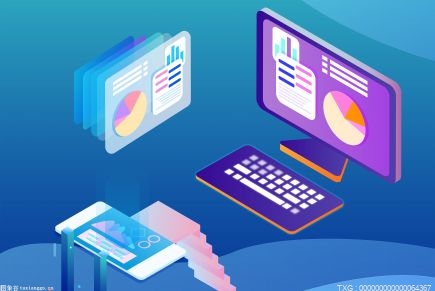


















 营业执照公示信息
营业执照公示信息